Восемь необычных применений камеры вашего смартфона

При помощи приложений камеры вашего смартфона можно переводить текст, идентифицировать звезды и многое другое.
Смартфонные камеры позволяют использовать все доступные возможности фото. Но они могут делать больше, чем просто фотографировать друзей и потрясающие пейзажи. Например, с помощью правильных приложений ваша камера может переводить любой текст или сканировать нужный документ. Ниже ilenta.com рассказывает о некоторых из самых удобных способов использования камеры телефона.
Переводите текст
В стандартном приложении для перевода текста вы должны самостоятельно ввести текст на иностранном языке, а затем преобразовать его на свой родной язык или наоборот. Это может быть утомительным процессом, особенно когда над вами стоит официант в ожидании принятия заказа. Но есть выход. Отсканируйте меню (или любой другой документ) с помощью камеры своего телефона и мгновенно посмотрите его перевод.
Вы можете использовать этот трюк на любом телефоне с помощью бесплатного приложения Google Translate. После того, как вы загрузите программу, откройте ее и выберите нужные языки?—?тот, на который нужно перевести, и тот, который нужно перевести, из раскрывающихся меню в верхней части экрана. Затем нажмите кнопку «Мгновенный перевод», которая выглядит как камера с небольшим знаком «плюс» внутри. Теперь направьте камеру своего телефона на текст, который надо перевести (от дорожных знаков до бумажных документов), и на экране, как по волшебству, отобразятся переведенные слова.
Следует знать, что все это работает в связке с Интернетом, но если вы хотите переводить в оффлайне, то можно скачать ограниченный (основные слова и фразы) или рекомендуемый пакет слов.
Если у вас есть телефон Samsung Galaxy, версия S8 или новее, вы можете выполнить тот же подвиг с помощью встроенного приложения для камеры. Просто откройте его и нажмите кнопку , которая выглядит как символ глаза, в нижней левой части экрана. Затем направьте камеру на документ, и телефон автоматически определит язык и переведёт иностранные слова в язык по умолчанию вашего телефона.
Исследуйте ночное небо
При правильном выборе приложения камера вашего телефона будет выступать в качестве звездного гида. Направьте ее на небеса, и визуальные оверлеи скажут вам, является ли объект, который вы заметили, Международной космической станцией или звездой Polaris.
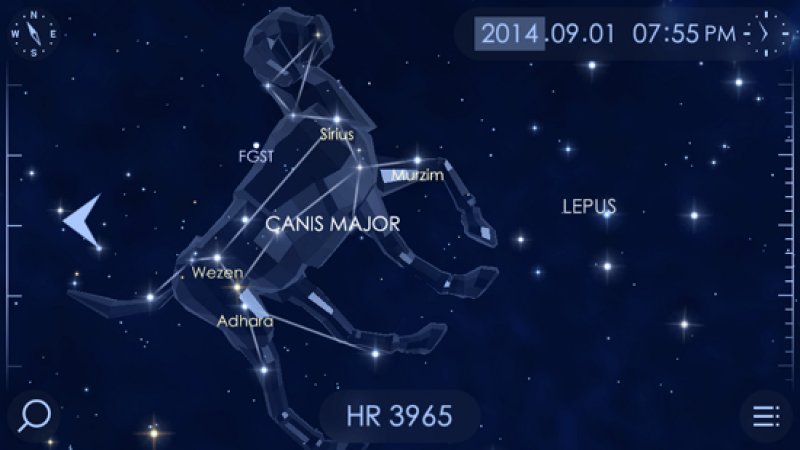
Приложение Star Walk 2 предлагает более приятный дизайн и больше возможностей, чем аналоги. Его работа зависит от вашего местоположения и внутреннего гироскопа телефона, чтобы определить созвездия, спутники и другие объекты. Вы также можете использовать его, чтобы увидеть, как меняется ночное небо со временем. Приложение бесплатное с условием показа рекламы или $3 без нее.
Кроме Star Walk 2, стоит обратить внимание на SkyView. Хотя его интерфейс не так совершенен, как в Star Walk 2, приложение все равно может выступать в качестве очень компетентного руководства по космическим объектам, естественным и искусственным, с большим количеством информации об обоих. Приложение также имеет удобную функцию для отправки предупреждений о предстоящих звездных событиях. Эти базовые способности бесплатны, или вы можете заплатить 1 доллар, чтобы получить доступ к более подробным картам неба, а также бонусы, такие как версия приложения для вашего Apple Watch.
Добавьте дополненную реальность
Хотите увидеть цифровую графику, наложенную на «взгляд» вашей камеры? С помощью камеры и AR (augmented reality, AR?—?«дополненная реальность») это возможно.
Чтобы окунуться в AR, начните с приложения Snapchat. Установите его для фото и видео сообщений, откройте экран камеры и нажмите в любом месте. Snapchat сразу отобразит множество наклеек AR, которые вы можете просмотреть с помощью клика по экрану. Затем отрегулируйте угол, поместите наклейку, где она лучше всего подходит, и сделайте фото или видео как обычно.
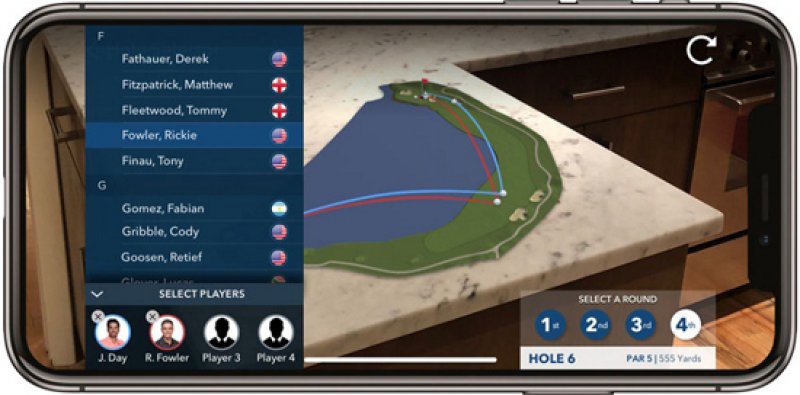
Если Snapchat не для вас, вы все равно можете наслаждаться AR на своем телефоне. Несколько примеров: PGA Tour AR размещает лунки для гольфа на близлежащих поверхностях, или Inkhunter позволяет вам просматривать татуировки на коже до применения любых игл, или приложение Ikea Catalog показывает AR-версии мебели в вашей настоящей комнате, чтобы вы могли посмотреть, как она будет выглядеть.
Оцифруйте бумажные документы
Мир еще не стал безбумажным, но вы должны внести свой вклад, превратив бумажные документы в цифровой вид. Благодаря камере вашего телефона вы можете отсканировать все от банковских выписок до визитных карточек, а затем сохранить их в своем локальном хранилище или загрузить в облако.
Несмотря на то, что вы всегда можете фотографировать документы и хранить их в галерее фотографий по умолчанию, специальное приложение будет предоставлять дополнительные функции, такие как автоматическая обрезка и даже распознавание текста (чтобы вы могли легко выполнять поиск по вашим отсканированным страницам). Полный список приложений можете посмотреть по ссылке. Одни из самых популярных и удобных?—?Google Drive и Dropbox.
В версиях Google Drive для Android и iOS можно сканировать документы: коснитесь значка «Плюс» и выберите «Сканировать». Однако только приложение для Android предлагает автоматическое распознавание символов, вы не найдете эту возможность в iOS приложении.
Dropbox также включает встроенную функцию сканирования документов, в которой используется камера вашего телефона. На главном экране приложения нажмите кнопку «Плюс», затем «Сканировать документ». Если вы купите Professional (20 долларов США в месяц) или Business аккаунт (12 долларов США за пользователя в месяц), вы также сможете воспользоваться автоматическим распознаванием документов.
Ищите информацию
С небольшой помощью технологии Google Lens, встроенной в Google Фото для Android, вы можете сделать фото чего угодно, а затем получить информацию об этом объекте.
Чтобы использовать этот трюк, используйте Google Фото, чтобы открыть любое изображение, затем нажмите кнопку Google Lens, которая выглядит как упрощенная форма камеры, внизу экрана. Программное обеспечение распознает объект на фотографии, будь-то историческая достопримечательность или тип цветка, и предоставляет информацию о нем. Другими словами это инструмент визуального поиска.
Если у вас есть телефон Google Pixel, вы также можете получить доступ к объекту через Google Assistant. Нажмите и удерживайте кнопку «Домой», чтобы вызвать помощника, затем нажмите кнопку «Google Lens» в правом нижнем углу и наведите камеру на цель. Коснитесь экрана, чтобы подтвердить, что выбранный в кадре элемент?—?это тот, о котором вы хотите все узнать, и информация появится на дисплее.
Получите доступ к сайтам
Фотографирование QR-кода (квадрат, заполненный случайной мозаикой черно-белых плит) дает вам ссылку для открытия соответствующего веб-сайта. Вы можете найти QR-коды в меню, на упаковках, плакатах, брошюрах, канцелярских принадлежностях и других предметах. Например, сканирование одного из этих полей на рекламе в журнале может привести вас к веб-сайту с дополнительной информацией об этом предмете или открыть специальную онлайн-скидку.
Те, у кого есть iPhone, могут открыть приложение камеры по умолчанию, направить смартфон на QR-код и проверить появившееся уведомление. Нажмите его, чтобы прочитать больше, включая скрытый URL.
На Android этот процесс немного запутан. Сначала снимите изображение QR-кода, а затем переместите его в Google Фото для Android. Наконец, нажмите кнопку (упрощенная форма камеры) в нижней части экрана.
Используйте в качестве камеры безопасности
Ваш телефон может выполнять двойную функцию в качестве камеры безопасности, которая следит за вашей собственностью, домашними животными или даже детьми. Для этой задачи вам понадобятся два устройства: один для создания видеоролика, а другой?—?для его настройки. Старое устройство, которое собирало пыль, было бы идеальным вариантом.
Одно из лучших приложений, которое я видел, называется Manything. Оно позволяет в любой момент сделать прямую трансляцию или отправить предупреждение, когда обнаружено движение перед камерой. Подписка, которая стоит от $4 до $13, добавляет способности сохранять кадры в облаке или настраивать более одной камеры.
Если вы фокусируетесь на мониторинге детей, вам может понравится приложения Dormi (только для Android) и Cloud Baby Monitor (только для iOS). Dormi позволяет подключаться к монитору или планшету с нескольких устройств. Оно автоматически усиливает громкость при обнаружении плача. Бесплатная версия обеспечивает только четыре часа мониторинга в месяц; после этого подписка стоит $1 в месяц, $5 за год или $9 на всю жизнь. С Cloud Baby Monitor вы также можете смотреть видео в реальном времени с любого другого устройств и получать предупреждения, когда приложение обнаруживает движение или звук. Оно еще может отправлять звуковые сообщения вашему ребенку. Все это стоит 4 доллара.
Фотографируйте важную информацию
Кроме съемки красивых фотографий для Instagram и Facebook, вы также можете использовать фото с камер смартфона в качестве вспомогательных средств памяти. Подумайте о том, сколько раз вам нужно было запомнить новую информацию, такую как пароль для Wi-Fi в доме вашего друга или то, как размещаются кабели в вашем телевизоре. Вы могли бы записывать заметки на бумаге или в записную книжку, но фотосъемка быстрее и проще.
Если вы переезжаете в новый дом, сфотографируйте содержимое ящиков, чтобы вы помнили, что там упаковано. Во время ночевки, сфотографируйте список номеров экстренной помощи вашего отеля для дальнейшего использования. Тогда, независимо от того, куда вы идете, у вас будет необходимая информация рядом с вами, которой вы всегда сможете воспользоваться.
 18.01.2025
Кандидат в президенты Польши Тшасковский хочет ограничить выплаты 800+ украинцам на детей
18.01.2025
Кандидат в президенты Польши Тшасковский хочет ограничить выплаты 800+ украинцам на детей
Новости и события в Беларуси и мире.
Пресс-центр [email protected]















